Microsoft Edge đã có mặt trên Android được một thời gian, nhưng nếu bạn chưa có lý do thuyết phục để dùng thử, thì giờ đây gã khổng lồ công nghệ này đã mang đến một tính năng mới cực kỳ hấp dẫn. Đây chính là yếu tố có thể thay đổi cách bạn trải nghiệm duyệt web di động.
Microsoft Edge Android Chính Thức Hỗ Trợ Tiện Ích Mở Rộng (Extension)
Microsoft bắt đầu thử nghiệm tính năng hỗ trợ tiện ích mở rộng (extension) cho phiên bản Edge trên Android vào tháng 1 năm 2024. Giờ đây, như một phần của bản phát hành mới nhất (phiên bản 134.0.3124.57), tính năng này đã chính thức được triển khai rộng rãi tới người dùng, mang đến một cách dễ dàng hơn để tận dụng tối đa trình duyệt.
Hiện tại, các tiện ích mở rộng cho Edge trên Android vẫn được Microsoft gắn nhãn “beta”, do đó số lượng tùy chọn chưa nhiều. Tuy nhiên, chúng ta có thể kỳ vọng nhiều tiện ích hơn sẽ sớm được bổ sung vào danh sách hỗ trợ. Động thái này cuối cùng đã giúp người dùng dễ dàng hơn trong việc sử dụng các tiện ích Chrome trên di động, điều mà Google vẫn chưa cung cấp trong phiên bản trình duyệt Chrome dành cho Android của mình.
Tiện Ích Mở Rộng Mang Lại Lợi Ích Gì Cho Edge Android?
Các tiện ích mở rộng trên Edge dành cho Android giúp tăng cường và cá nhân hóa trải nghiệm người dùng. Chúng cho phép bạn thực hiện những điều mà bình thường không thể làm được ngay trong ứng dụng.
Ví dụ, nếu bạn thường xuyên mua sắm trên Amazon, tiện ích Keepa – Amazon Price Tracker có thể là một “vị cứu tinh”. Với tiện ích này, bạn có thể kiểm tra lịch sử giá của một mặt hàng kể từ khi nó được niêm yết lần đầu và từ đó quyết định xem có phải là thời điểm thích hợp để mua hay không.
Một tiện ích hữu ích khác mà bạn có thể thêm vào Edge là Dark Reader. Đúng như tên gọi, tiện ích này áp dụng chủ đề tối – về cơ bản là đảo ngược các màu sáng thành màu tối hơn – trên tất cả các trang web để mang lại trải nghiệm xem thoải mái hơn vào ban đêm. Dark Reader cũng có khả năng tùy chỉnh cao, cho phép bạn chọn từ các chủ đề khác hoặc thậm chí tự tạo một chủ đề tùy chỉnh nếu không thích chủ đề tối mặc định.
Tại thời điểm viết bài, Microsoft cung cấp 22 tiện ích mở rộng trên cửa hàng của mình, và dự kiến sẽ có thêm nhiều tiện ích khác trong tương lai gần. Một số tiện ích phổ biến bao gồm Bitwarden Password Manager, NordVPN, Keepa-Amazon Price Tracker, Dark Reader và Tampermonkey. Bạn có thể xem toàn bộ danh sách các tiện ích mà Edge hỗ trợ ngay trong ứng dụng hoặc truy cập Microsoft Store.
Hướng Dẫn Cài Đặt và Quản Lý Tiện Ích Mở Rộng trên Edge Android Dễ Dàng
Sử dụng tiện ích mở rộng trên Microsoft Edge trên điện thoại Android của bạn cực kỳ đơn giản.
Đầu tiên, hãy kiểm tra phiên bản Edge bạn đang sử dụng bằng cách vào Cài đặt > Ứng dụng > Edge. Nếu bạn đang dùng phiên bản cũ hơn, hãy cập nhật ứng dụng từ Cửa hàng Play. Sau đó, mở ứng dụng và làm theo các bước sau:
- Chạm vào biểu tượng ba dấu gạch ngang (menu hamburger) ở góc dưới bên phải màn hình và chọn Tiện ích mở rộng (Extensions).
- Bạn sẽ được chuyển hướng đến cửa hàng tiện ích. Tìm tiện ích bạn muốn cài đặt, chạm vào đó và nhấn nút Tải (Get).
- Nhấn Thêm (Add) khi được nhắc, và tiện ích sẽ được cài đặt và thêm vào trình duyệt.
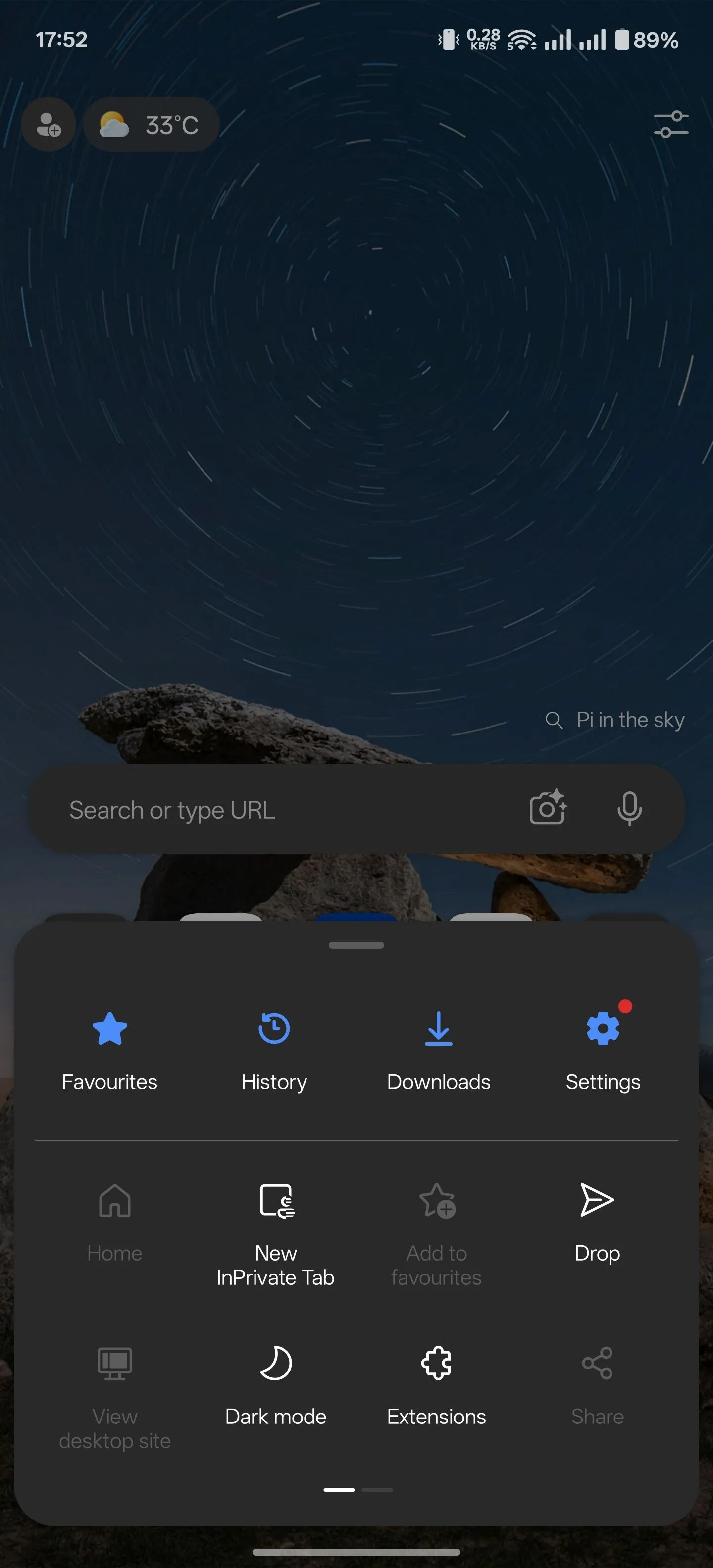 Menu hamburger và tùy chọn Tiện ích mở rộng trên Microsoft Edge Android
Menu hamburger và tùy chọn Tiện ích mở rộng trên Microsoft Edge Android
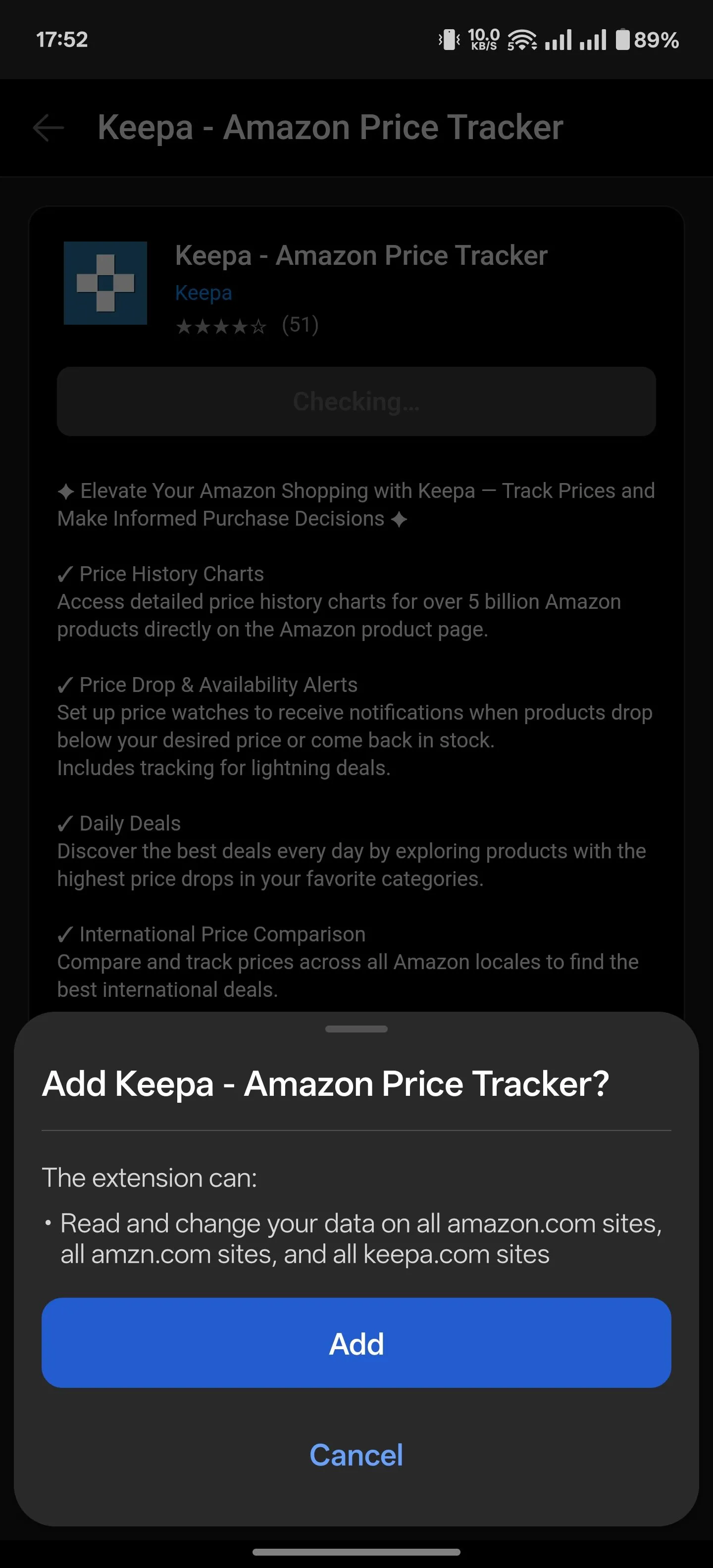 Các bước cài đặt tiện ích mở rộng như Dark Reader trên trình duyệt Edge cho Android
Các bước cài đặt tiện ích mở rộng như Dark Reader trên trình duyệt Edge cho Android
Sau khi cài đặt, bạn có thể dễ dàng quản lý tiện ích. Nếu bạn chưa thoát khỏi cửa hàng tiện ích, bạn sẽ thấy tiện ích đó trong phần Đã cài đặt (Installed). Hoặc, nếu bạn đang ở màn hình khác, hãy chạm vào menu hamburger ở thanh công cụ phía dưới, chạm vào Tiện ích mở rộng (Extensions) và chọn Quản lý Tiện ích mở rộng (Manage Extensions). Dù bằng cách nào, bạn cũng sẽ đến cửa hàng tiện ích, nơi bạn có thể quản lý chúng.
Bây giờ, hãy chạm vào nút dấu ba chấm bên cạnh tiện ích. Từ đây, bạn có thể vô hiệu hóa hoặc kích hoạt tiện ích, cho phép nó chạy trong chế độ InPrivate của Edge, kiểm tra chi tiết, tìm hiểu các quyền mà nó sử dụng hoặc gỡ bỏ.
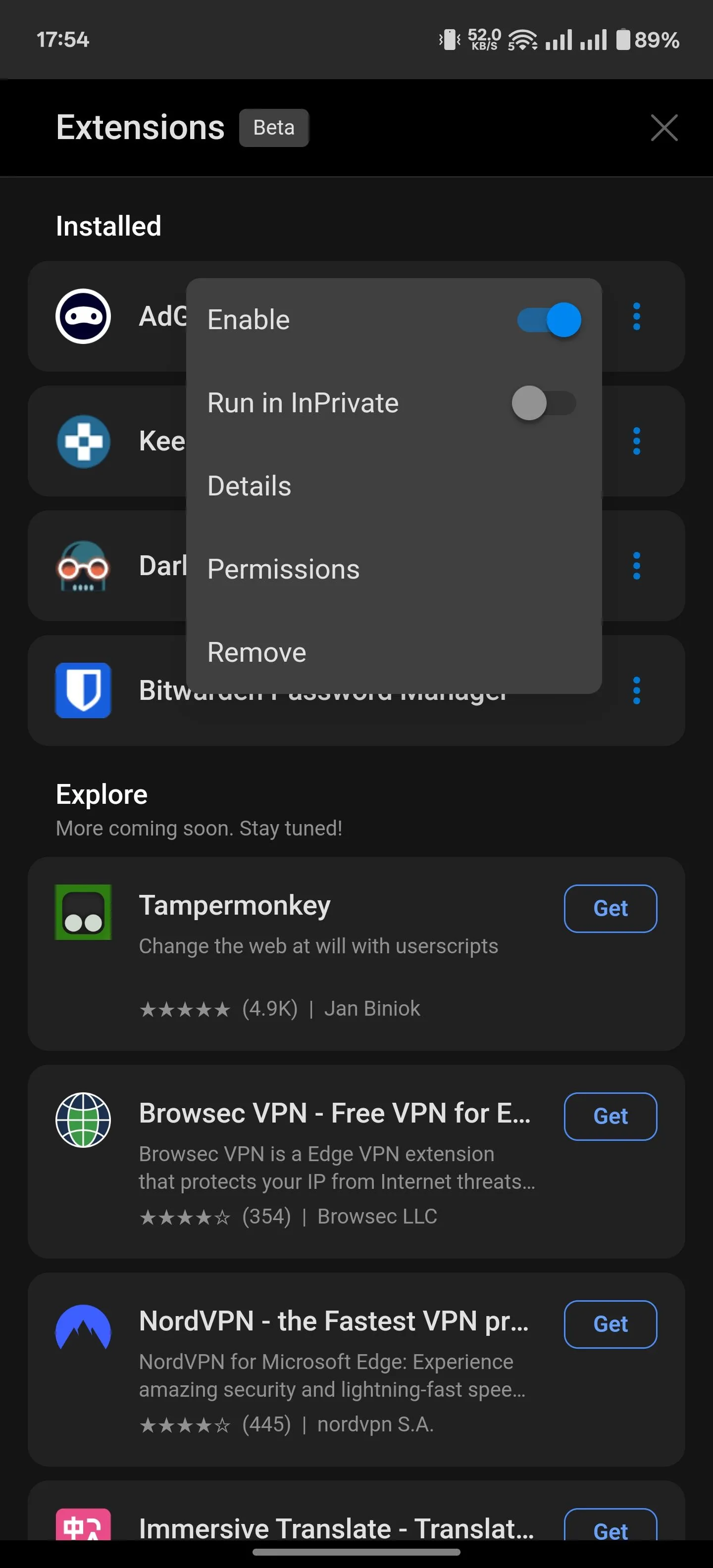 Quản lý các tiện ích mở rộng đã cài đặt trên Microsoft Edge Android, bao gồm tùy chọn vô hiệu hóa và gỡ bỏ
Quản lý các tiện ích mở rộng đã cài đặt trên Microsoft Edge Android, bao gồm tùy chọn vô hiệu hóa và gỡ bỏ
Một số tiện ích nhất định cung cấp các tính năng và tùy chọn tùy chỉnh bổ sung. Để truy cập chúng, chạm vào menu hamburger và chạm vào tiện ích bạn muốn tùy chỉnh. Thao tác này sẽ đưa bạn đến trang chính của tiện ích, nơi bạn có thể tùy chỉnh các tính năng và cài đặt.
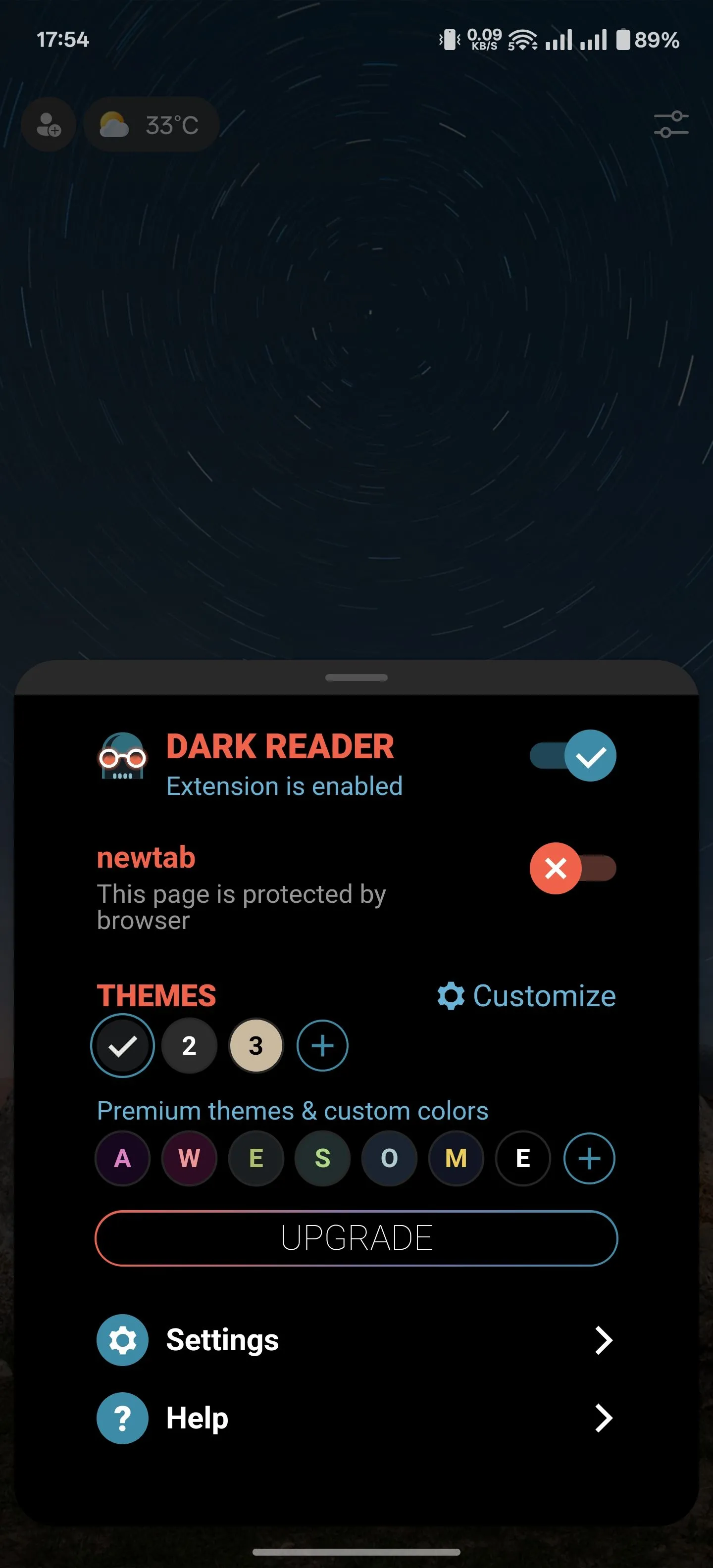 Tùy chỉnh các cài đặt nâng cao cho tiện ích Dark Reader trên trình duyệt Microsoft Edge Android
Tùy chỉnh các cài đặt nâng cao cho tiện ích Dark Reader trên trình duyệt Microsoft Edge Android
Hỗ trợ tiện ích mở rộng trên các phiên bản trình duyệt Android không phải là điều mới lạ. Mozilla đã làm điều đó đầu tiên với Firefox, và các trình duyệt như Samsung Internet hay Kiwi Browser cũng đã theo sau. Tuy nhiên, với việc phát hành tính năng này, Edge đã trở thành một trong những trình duyệt dựa trên Chromium đầu tiên làm được điều đó, giành lợi thế cạnh tranh đáng kể so với Chrome của Google và mang đến cho người dùng một lý do mạnh mẽ hơn để chuyển đổi.
Kết Luận
Việc Microsoft Edge trên Android chính thức hỗ trợ tiện ích mở rộng đánh dấu một bước tiến quan trọng, biến trình duyệt này trở thành một lựa chọn cực kỳ hấp dẫn cho người dùng di động. Dù đang trong giai đoạn beta và số lượng tiện ích còn hạn chế, tiềm năng tùy biến và tăng cường trải nghiệm mà tính năng này mang lại là rất lớn. Edge giờ đây không chỉ là một trình duyệt nhanh chóng, bảo mật mà còn là một nền tảng linh hoạt, có khả năng đáp ứng đa dạng nhu cầu của người dùng. Hãy thử cập nhật và trải nghiệm Edge trên Android ngay hôm nay để khám phá những tiện ích tuyệt vời này, và đừng ngần ngại chia sẻ kinh nghiệm của bạn trong phần bình luận bên dưới!